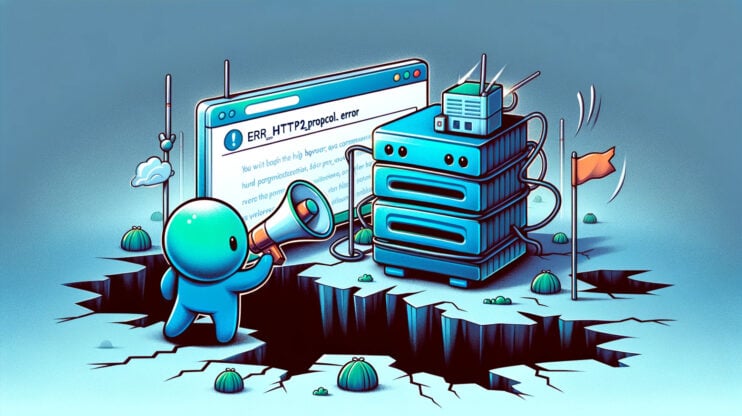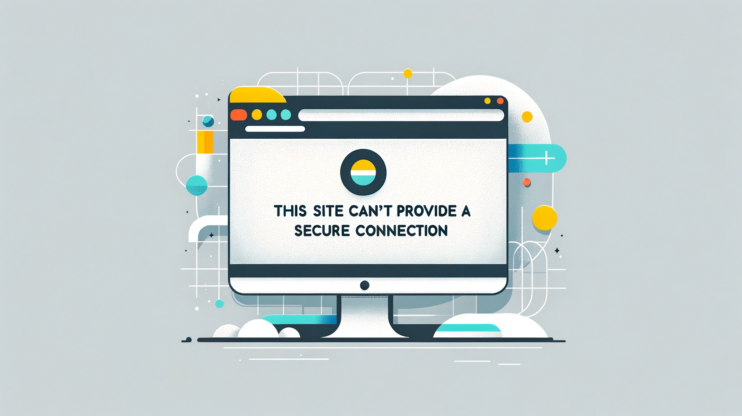El error 521 muestra un problema específico de la red de Cloudflare.
Indica un intento fallido de Cloudflare de llegar a tu servidor WordPress.
Este escenario se desarrolla en dos pasos.
En primer lugar, tu navegador web se conecta a Cloudflare.
Pero entonces, Cloudflare no consigue conectarse al servidor de origen, el host de tu sitio web.
¿Qué es el error 521?
En el fondo, el Error 521 es una respuesta de «conexión denegada» que Cloudflare recibe cuando intenta ponerse en contacto con tu servidor.
El rechazo puede producirse por muchas razones.
Pero, la esencia es que el servidor deniega rotundamente la solicitud de Cloudflare para acceder a los datos de tu sitio web.
Diagnosticar los motivos de esta denegación es fundamental.
Afectan directamente a la disponibilidad de tu sitio para los visitantes.
Cloudflare funciona como un proxy inverso.
Se sitúa entre tus visitantes y el servidor de tu sitio web.
Cualquier interrupción en esta cadena impide que se sirva tu sitio web.
En este artículo, te explicaremos algunas acciones específicas que puedes llevar a cabo para restablecer la conexión entre Cloudflare y tu sitio de WordPress, garantizando que los visitantes puedan acceder a tu sitio sin encontrarse con el mensaje de Error 521.
Variaciones de la cuestión
Este error se conoce comúnmente como «Error 521» o «El servidor web está caído».
Dependiendo del navegador, del dispositivo o incluso de la configuración específica del servidor web, los usuarios verán un mensaje diferente.
Algunas variaciones incluyen:
- Error 521: El servidor web no funciona
- Error HTTP 521
- Error 521: El servidor web no responde
- Error 521 de Cloudflare
- Servidor Web caído – Error 521
- 521 Error – Servidor inalcanzable
Say goodbye to website errors
Achieve peace of mind with 99.99% uptime on 10Web Managed
WordPress Hosting, powered by Google Cloud.
Razones por las que se produce este error
El mensaje de Error 521 se reduce esencialmente a una incapacidad de Cloudflare para establecer una conexión satisfactoria con tu servidor.
Esta pérdida de conectividad puede provenir de dos escenarios principales.
Ambos son cruciales para cualquiera que gestione un sitio web detrás de la red de Cloudflare.
Caída del servidor
El primer caso es sencillo: si el servidor de tu sitio de WordPress está fuera de línea por cualquier motivo -debido a mantenimiento, una interrupción o cualquier tiempo de inactividad-, Cloudflare no puede tender un puente a un servidor que no responde.
Es como llamar a una puerta que nadie está detrás para abrir.
Siendo tu servidor la puerta, y Cloudflare, la persona que llama.
En estos casos, el tiempo de inactividad del servidor es la causa principal del Error 521, ya que las peticiones de Cloudflare no tienen dónde aterrizar.
Bloquear las peticiones de Cloudflare
El segundo escenario implica un poco más de complejidad y está relacionado con la forma en que Cloudflare interactúa con tu servidor.
Aunque tu servidor funcione correctamente, puede devolver un Error 521 bloqueando las peticiones de Cloudflare.
Esto puede ocurrir porque Cloudflare actúa como un proxy inverso, canalizando todo el tráfico de visitantes a través de su red.
Para tu servidor, este tráfico parece proceder de un pequeño conjunto de direcciones IP de Cloudflare en lugar de las diversas direcciones IP de los visitantes reales.
Esta agregación de peticiones a veces puede activar las medidas de seguridad del lado del servidor.
Si una solución de seguridad de tu servidor no reconoce las IP de Cloudflare como legítimas, podría ver este tráfico como un posible ataque DDoS y bloquear esas IP.
En consecuencia, se deniegan los intentos de Cloudflare de acceder al servidor, lo que provoca el mensaje de Error 521.
Si tu servidor está desconectado, la solución pasa por comprobar la salud del servidor y asegurarte de que está correctamente conectado y accesible.
Por otra parte, si las IP de Cloudflare están siendo bloqueadas, tendrás que ajustar el cortafuegos o la configuración de seguridad de tu servidor para incluir esas IP en una lista blanca.
Este ajuste garantiza que las solicitudes de Cloudflare se reconozcan como legítimas, permitiendo que el tráfico fluya sin problemas entre Cloudflare y tu servidor, resolviendo así el problema del Error 521.
Arreglar el código de error 521
Exploremos el proceso detallado de identificación y reparación de este error, centrándonos en las tareas esenciales implicadas.
Comprobar el estado del servidor de origen
En el corazón del Error 521 se encuentra la realidad potencial de que tu servidor de origen podría ser inalcanzable.
Este primer paso es fundamental, ya que determina la base sobre la que funciona Cloudflare.
Sin un servidor de origen operativo, los intentos de conexión de Cloudflare son ineficaces.
Comprender el estado de tu servidor de origen implica una comprobación meticulosa para determinar si el servidor está realmente desconectado, experimentando un fallo temporal o tal vez sometido a un mantenimiento programado.
El resultado de esta investigación influye directamente en los pasos siguientes, guiándonos sobre si debemos emprender esfuerzos para reactivar el servidor o profundizar en los matices de los intentos de conexión de Cloudflare.
Prueba de acceso directo
Intenta acceder a tu sitio web directamente utilizando su dirección IP.
Esto elude cualquier configuración DNS y la red de Cloudflare, dirigiéndose directamente al servidor.
Si el sitio se carga, el problema puede estar en las DNS o en la configuración de Cloudflare, más que en el propio servidor.
- Busca la dirección IP de tu servidor.
Esta información suele estar disponible en el panel de control de tu alojamiento o en la documentación del servidor.
Es la dirección numérica que dirige a tu servidor a través de Internet. - Introduce la dirección IP en la barra de direcciones de tu navegador y pulsa Intro.
Ten en cuenta que es posible que al acceder a tu sitio de esta forma no aparezca el sitio como de costumbre, especialmente si está configurado para responder a un nombre de dominio específico o si hay varios sitios alojados en el mismo servidor (un escenario habitual en entornos de alojamiento compartido).
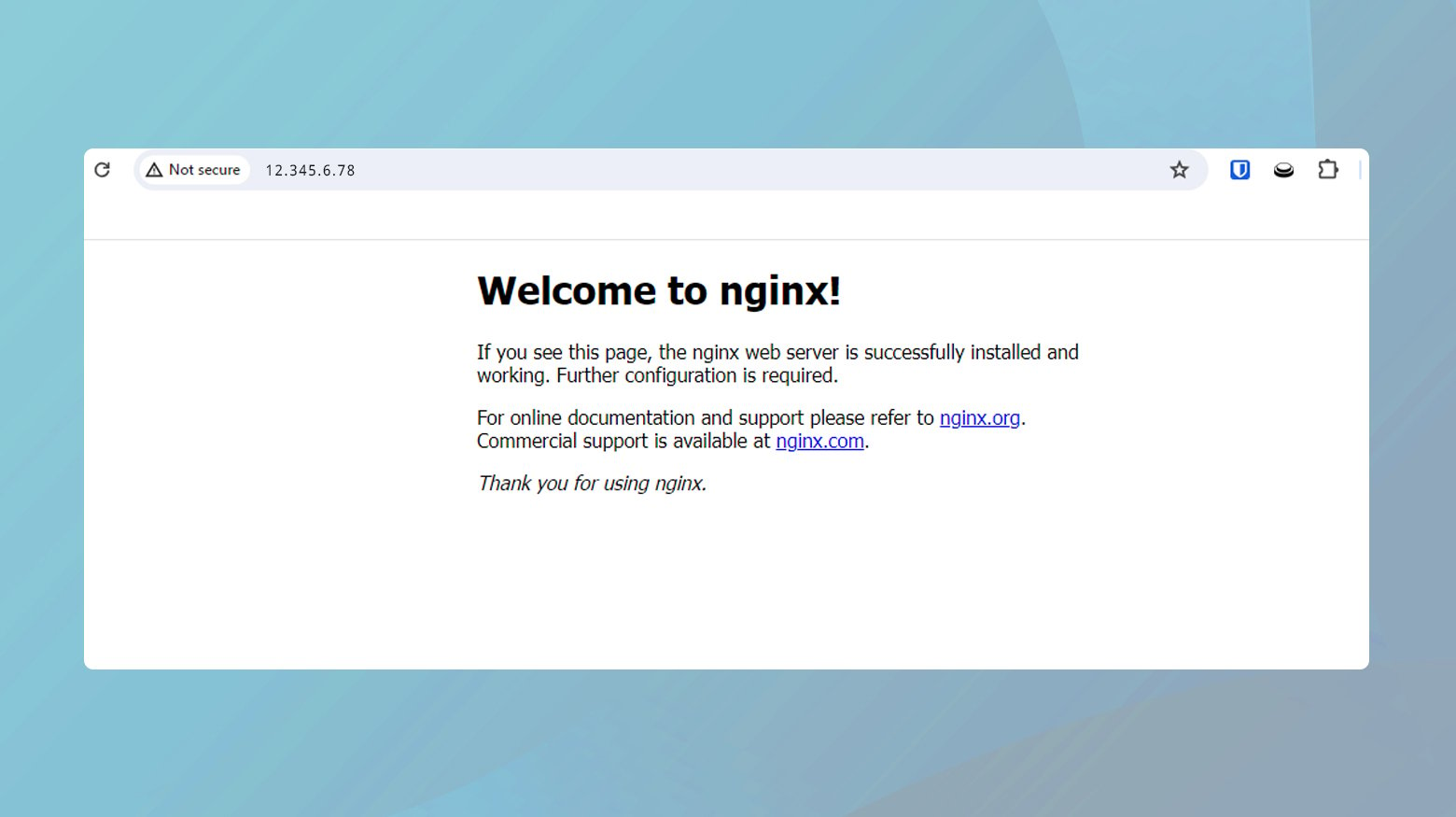
- Si el sitio se carga, aunque sin su nombre de dominio, el servidor está operativo.
Esto sugiere que el problema está en otra parte, probablemente en la configuración DNS o en los ajustes de Cloudflare. - Si el sitio no se carga, esto apunta a un posible problema con el propio servidor o su conectividad de red, lo que requiere una investigación más a fondo sobre su estado operativo y su salud.
Prueba ping
cURL es una versátil herramienta de línea de comandos utilizada para transferir datos a o desde un servidor.
Es compatible con varios protocolos, como HTTP, HTTPS, FTP y otros, lo que la convierte en una utilidad inestimable para desarrolladores web y administradores de sistemas.
Cuando te enfrentes a un Error 521 de Cloudflare, cURL puede probar directamente la conexión a tu servidor sin pasar por Cloudflare, proporcionando una visión clara de la respuesta del servidor.
Para realizar una prueba ping, necesitarás tu dirección IP.
Si eres cliente de 10Web, puedes encontrar tu dirección IP en Servicios de alojamiento > Credenciales.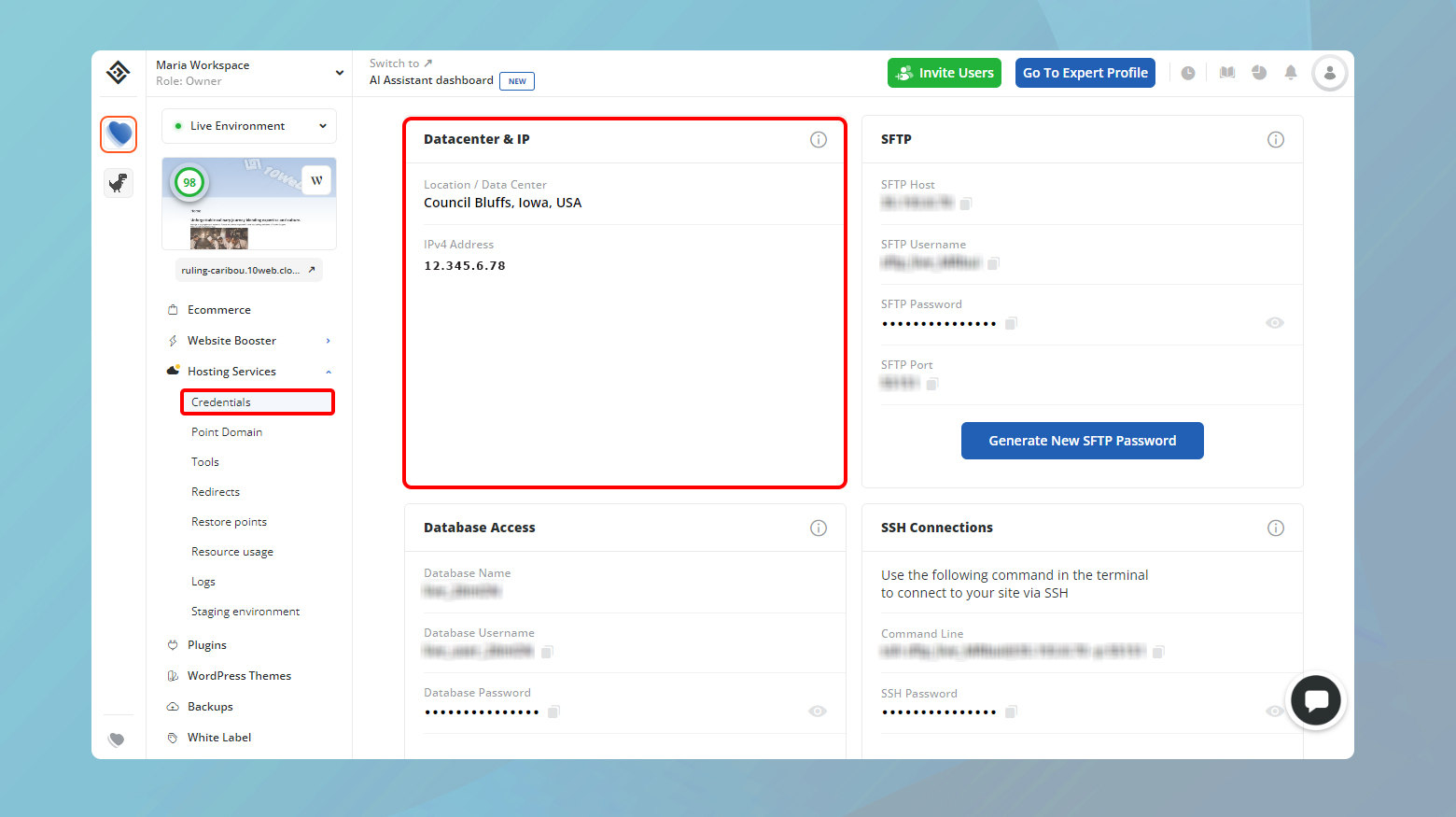 Cómo ejecutar un comando cURL Mac
Cómo ejecutar un comando cURL Mac
- Abre Terminal en Aplicaciones > Utilidades.
- Escribe el siguiente comando, sustituyendo `http://5.6.7.8` por la dirección IP real de tu servidor.
curl -I http://5.6.7.8
Cómo ejecutar un comando cURL Linux
- Pulsa `Ctrl + Alt + T` para acceder al Terminal.
- Escribe el siguiente comando, sustituyendo `http://5.6.7.8` por la dirección IP real de tu servidor.
curl -I http://5.6.7.8
La opción `-I` indica a cURL que obtenga sólo las cabeceras, lo que es suficiente para comprobar la respuesta del servidor.
Una conexión correcta suele devolver códigos de estado HTTP como 200 (OK), lo que indica que se puede acceder al servidor.
Un código de error o un fallo en la conexión sugieren problemas con el propio servidor o con su conectividad de red.
Para usuarios de Windows
Los usuarios de Windows tienen una alternativa sencilla que no requiere instalar software adicional: La herramienta HTTP Header Check de KeyCDN.
Esta utilidad online realiza una función similar a la de cURL, permitiéndote comprobar las cabeceras de respuesta de tu servidor.
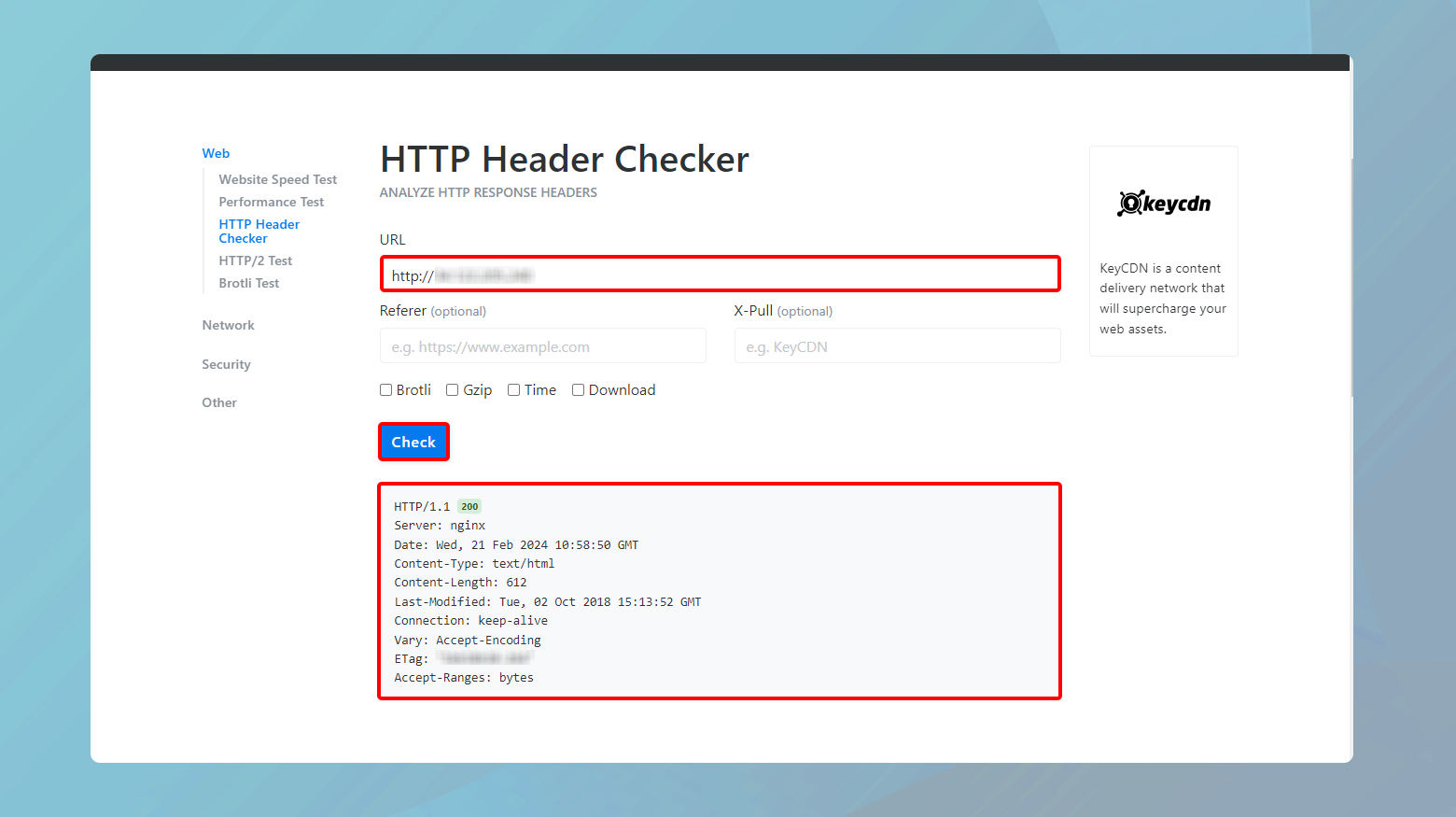
- Ir a KeyCDN y navega hasta su herramienta de comprobación de encabezados HTTP.
- En el campo de entrada de la herramienta, sustituye `http://5.6.7.8` por la dirección IP real de tu servidor e inicia la comprobación.
La herramienta mostrará las cabeceras HTTP devueltas por tu servidor.
Al igual que con el comando cURL, busca un código de estado 200 o indicadores de éxito similares.
Cualquier código de error o mensaje de fallo indica problemas que requieren atención en el servidor o en su red.
Utiliza herramientas de supervisión
Herramientas como Uptime Robot o Pingdom pueden supervisar el estado de tu servidor a lo largo del tiempo y alertarte de cualquier tiempo de inactividad, ayudando a identificar patrones o problemas recurrentes.
Contactar con el proveedor de alojamiento
Si no puedes determinar el estado del servidor mediante estos métodos, tu proveedor de alojamiento puede ofrecerte información y ayudarte a solucionar cualquier problema que pueda estar experimentando por su parte.
Permitir todos los rangos de IP de Cloudflare en el cortafuegos de tu servidor
Una vez confirmado el estado operativo del servidor, o si se descubre que está en línea pero sigue oculto a la vista de Cloudflare, el centro de atención se desplaza a las sofisticadas puertas de seguridad del cortafuegos de tu servidor.
Este punto de nuestro viaje de resolución de problemas aborda un escenario común pero a menudo pasado por alto: el bloqueo inadvertido de los rangos de IP de Cloudflare por parte de las defensas de tu servidor.
Es una historia de identidad equivocada, en la que las peticiones de Cloudflare, a pesar de su intención legítima, son rechazadas, confundidas con visitantes no deseados.
Poner en la lista blanca los rangos de IP de Cloudflare en la configuración del cortafuegos de tu servidor es como proporcionar un pase VIP a un amigo de confianza, garantizando que sea reconocido y bienvenido a su llegada.
Este paso es crucial para fomentar un diálogo fluido e ininterrumpido entre Cloudflare y tu servidor.
Implica ajustar los centinelas de la red de tu servidor -la configuración del cortafuegos- para que reconozcan y permitan el paso al espectro de direcciones IP desde las que Cloudflare dirige el tráfico a tu sitio.
Al hacerlo, no sólo estarás rectificando el Error 521, sino también reforzando el puente que facilita el flujo del tráfico de visitantes a través de la red protectora de Cloudflare, garantizando que tu sitio siga siendo accesible, seguro y rápido.
Cómo poner en la lista blanca los rangos de IP de Cloudflare
Visita Documentación oficial de Cloudflare para encontrar la lista más reciente de rangos de IP utilizados por su red.
Cloudflare actualiza de vez en cuando estos rangos, por lo que es importante que los consultes con regularidad.
Configurar las reglas del cortafuegos
Accede a la configuración del cortafuegos de tu servidor.
Puede ser a través de un panel de control de alojamiento web como cPanel, Plesk, o directamente a través de la línea de comandos para configuraciones más avanzadas.
Añade reglas para permitir el tráfico entrante desde los rangos de IP de Cloudflare.
Los detalles de este proceso dependerán de tu software de cortafuegos.
Para iptables en Linux, el comando podría ser algo así:
sudo iptables -A INPUT -p tcp -s [CLOUDFLARE_IP_RANGE] --dport 80 -j ACCEPT sudo iptables -A INPUT -p tcp -s [CLOUDFLARE_IP_RANGE] --dport 443 -j ACCEPT
Sustituye [CLOUDFLARE_IP_RANGE] por los rangos de IP reales proporcionados por Cloudflare.
Repite el comando para cada rango.
Después de añadir las reglas, asegúrate de que se guardan y se aplican.
Algunos programas cortafuegos requieren un reinicio o recarga manual de la configuración.
Una vez que hayas actualizado la configuración del cortafuegos, vuelve a probar tu sitio web a través de Cloudflare para asegurarte de que se ha resuelto el problema de conectividad.
Ajustes técnicos específicos
Profundizando en la solución de problemas del Error 521 con Cloudflare, es hora de que nos centremos en ajustes técnicos más matizados.
Estos pasos se refieren a configuraciones específicas de tu servidor e implican un poco más de conocimientos técnicos.
Están diseñados para abordar problemas menos obvios, aunque comunes, que pueden impedir que Cloudflare se comunique eficazmente con tu servidor, especialmente bajo protocolos HTTPS o cuando determinados módulos de seguridad interfieren con las operaciones de Cloudflare.
Configurar el acceso HTTPS para las direcciones IP de Cloudflare
Cuando pasas a utilizar los servicios HTTPS de Cloudflare, es crucial que tu servidor de origen esté preparado para recibir tráfico en el puerto 443, el puerto estándar para el tráfico HTTPS.
Cloudflare, actuando como proxy inverso, dirige las solicitudes HTTPS seguras a tu servidor a través de este puerto.
Si las direcciones IP de Cloudflare no pueden acceder al puerto 443 a través de tu cortafuegos, podría producirse el Error 521.
SSL flexible como solución
Esta configuración en Cloudflare permite que tu sitio utilice HTTPS sin necesidad de un certificado SSL en tu servidor de origen.
Cloudflare cifra la conexión entre tus visitantes y Cloudflare, pero no entre Cloudflare y tu servidor.
Aunque no es tan seguro como el SSL completo, que cifra la conexión de extremo a extremo, el SSL flexible puede ser una solución temporal si no puedes configurar el acceso al puerto 443 para las IP de Cloudflare en tu cortafuegos.
Actualizar los módulos de seguridad
Los módulos de seguridad como Bad Behavior y mod_security son vitales para proteger tu sitio de diversas amenazas online.
Sin embargo, las versiones obsoletas de estos módulos a veces pueden malinterpretar las solicitudes legítimas de Cloudflare como maliciosas, especialmente si no están configuradas para reconocer los rangos de IP de Cloudflare o los patrones particulares de las cabeceras de solicitud de Cloudflare.
Asegurarte de que estás ejecutando las versiones más recientes de estos módulos puede ayudar a mitigar los problemas de conectividad con Cloudflare.
Las versiones actualizadas suelen incluir correcciones y mejoras que aumentan la compatibilidad con Cloudflare, reduciendo la probabilidad de falsos positivos que podrían provocar el Error 521.
Desactivar mod_antiloris y mod_reqtimeout
Los módulos mod_antiloris y mod_reqtimeout de Apache están diseñados para proteger tu servidor contra determinados tipos de ataques de denegación de servicio (DoS).
Aunque estos módulos son eficaces para el tráfico directo, pueden interrumpir inadvertidamente el flujo de peticiones legítimas de Cloudflare, especialmente si están configurados con tiempos de espera agresivos.
Si experimentas el Error 521 y utilizas estos módulos de Apache, considera desactivarlos y descargarlos para ver si se resuelve el problema.
Para ello, comenta sus respectivas líneas LoadModule en el archivo de configuración de Apache (normalmente `httpd.conf` o `apache2.conf`) y reinicia Apache.
Asegúrate de vigilar de cerca el rendimiento y la seguridad de tu servidor después de hacer estos cambios, ya que podría estar más expuesto a los tipos de ataques que estos módulos están diseñados para mitigar.
Conclusión
A lo largo de nuestro debate, nos hemos embarcado en un viaje exhaustivo para desentrañar las complejidades que se esconden tras el Error 521 al utilizar Cloudflare, abordando una serie de pasos de solución de problemas diseñados para restablecer la conectividad entre Cloudflare y el servidor de origen de tu sitio web.
Empezando por comprobaciones básicas como confirmar el estado operativo del servidor y asegurarte de que los rangos de IP de Cloudflare están permitidos a través de tu cortafuegos, profundizamos en soluciones más matizadas que tienen en cuenta configuraciones específicas del servidor y actualizaciones de los módulos de seguridad.
Cada paso pretendía arrojar luz sobre problemas comunes y menos obvios que pueden provocar el Error 521, ofreciendo estrategias específicas para solucionarlos.
Say goodbye to website errors
Achieve peace of mind with 99.99% uptime on 10Web Managed
WordPress Hosting, powered by Google Cloud.